现如今依然有很多朋友使用win7系统,很多朋友担心自己系统出现故障,因此都会将文件备份下来,
Win7系统仍然是用户数量最多的系统。为了防止以后系统出现故障,很多朋友都会备份系统文件。有些朋友不知道如何备份。为此,我为您整理了win7备份系统的方法,希望对您有所帮助,快来看看吧。
1、打开电脑的开始菜单,选择【控制面板】;

2、接着找到【备份和还原】并点击进入;

3、接着点击右边的【设置备份】,之后会弹出下面的这样一个小窗口,稍微等待一下;
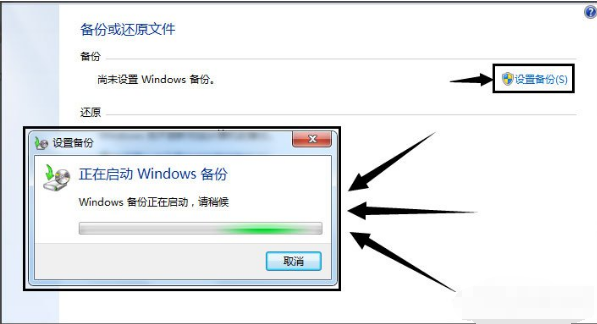
4、启动好备份以后,选择一个备份需要的盘符,默认选择D盘,但可以改成别的,然后点击下方的【下一步】;
电脑一个怎么重装系统win7
电脑随着使用的时间长了,积累的系统垃圾文件越来越多,并且难以得到清理,这时候就会造成我们的电脑系统变得卡顿.本文以win7为例,教大家通过重装系统的方法来解决这样的问题.

5、到这里,一般选择【让 Windows选择 (推荐)】这个选项,如果你不需要备份其他软件的话,可以点击下面的【让我选择】然后下一步;

6、设置好以后,会弹出一个窗口,直接点击【保存设置并运行备份】;

7、接下来就是等待下图这个进度条走完了就可以啦。

以上就是win7系统备份的操作步骤啦,希望能帮助到大家。
hp笔记本电脑怎么重装win7系统
有的朋友不了解怎么重装系统,所以在遇到电脑出现异常的时候,就需要求助他人,麻烦了大家,其实hp电脑重装系统的方法是很简单的,只要你学会了下面hp电脑重装win7系统教程,那么以后你就对系统重装有了不同的了解.






